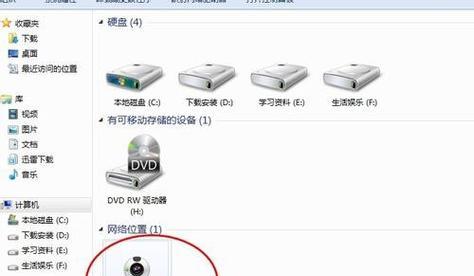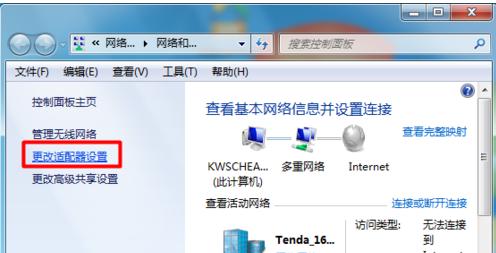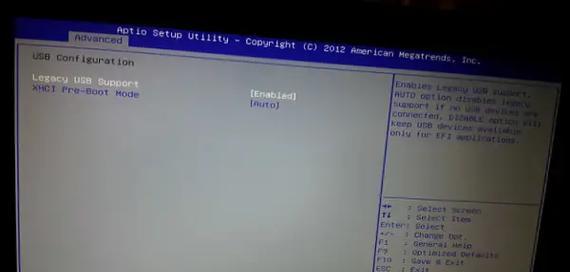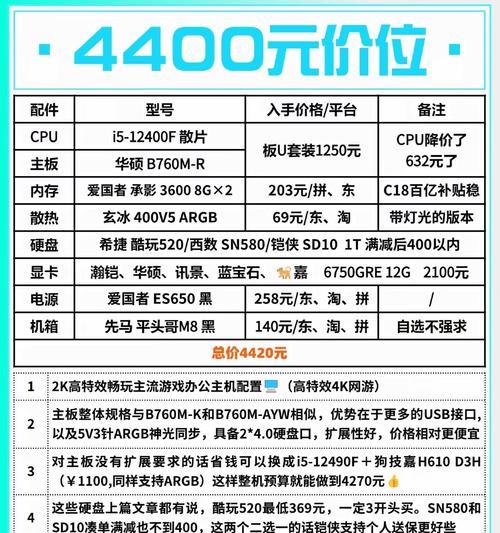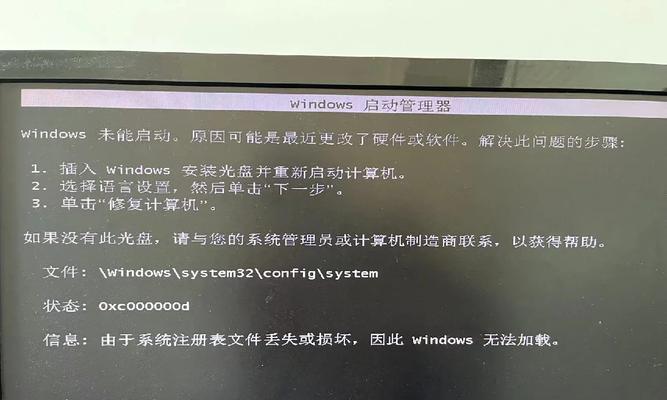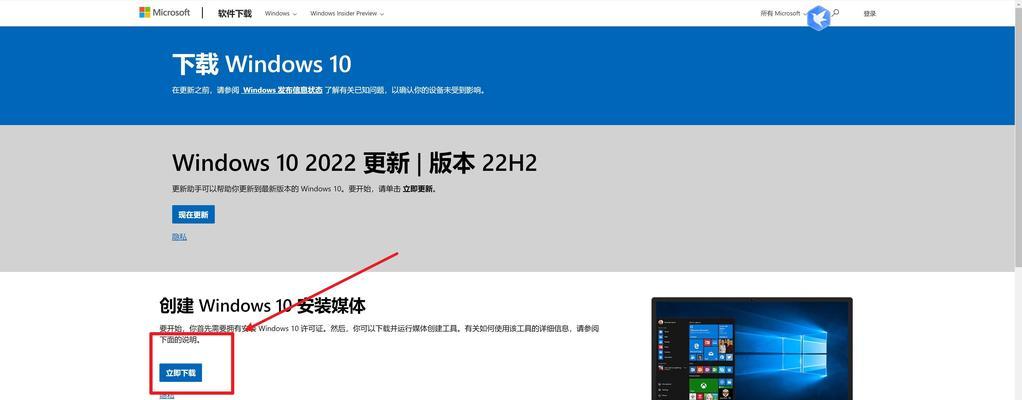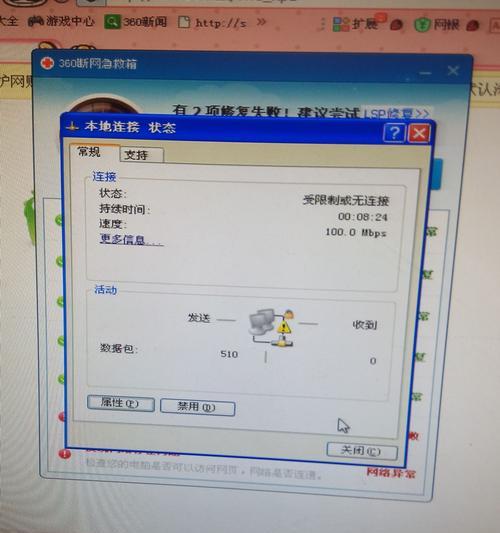最新电脑黑屏问题是很多电脑用户遇到的常见烦恼之一。当我们打开电脑时,却只看到一个黑色的屏幕,这让人焦虑和无奈。然而,不必担心,本文将向您介绍一些有效的解决方法,帮助您应对这一问题。

一:检查电源连接是否稳固
确保电脑的电源线连接到插座,并且插头稳固无松动。如果电源线没有问题,接下来检查一下电源适配器是否正常工作,可以通过更换一个已知工作正常的适配器进行测试。
二:检查显示器连接是否正常
确认显示器的电源线和数据线均连接牢固。如果使用的是HDMI或VGA等接口,可以尝试重新插拔连接线并确保连接端口没有松动。此外,还可以尝试将显示器连接到另一台电脑上测试,以排除显示器本身出现问题的可能性。
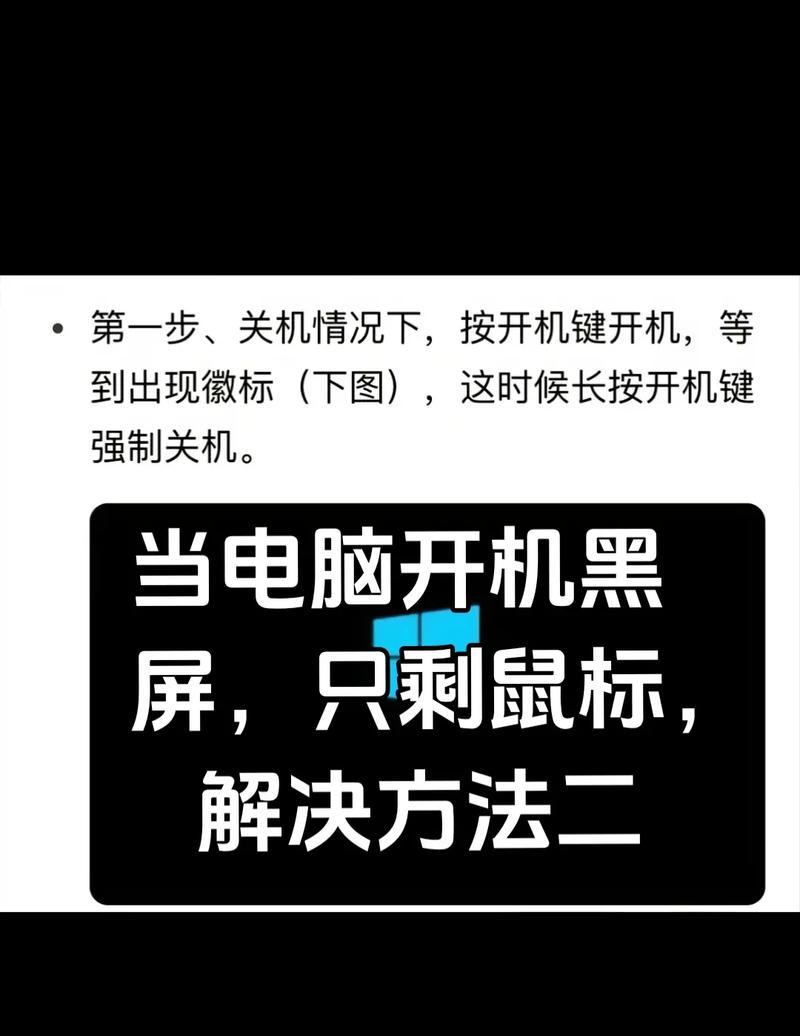
三:尝试重启电脑
有时候,电脑黑屏问题可能是由于操作系统或软件错误引起的。可以尝试按下电源按钮长按5秒钟关机,然后再次按下电源按钮启动电脑。这种方式可以重新加载操作系统,解决一些临时性的黑屏问题。
四:调整显示器亮度
在黑屏的情况下,显示器亮度设置可能较低,导致无法显示图像。可以通过按下显示器上的亮度控制按钮来调整亮度,或者尝试在黑屏情况下按下键盘上的亮度增加功能键。
五:检查硬件连接是否松动
打开电脑机箱,检查内部硬件连接是否松动。特别是显卡、内存条和硬盘等关键组件,确保它们牢固地插入到对应的插槽中。如果发现松动或不正常,可以重新插拔并确保连接牢固。
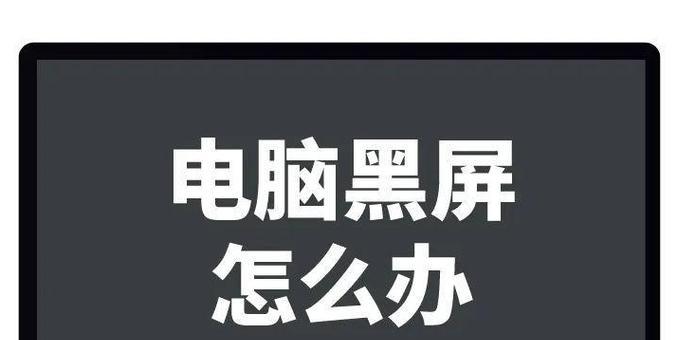
六:清理内存条和显卡金手指
使用橡皮擦轻轻擦拭内存条和显卡金手指,以清除可能存在的氧化物和污渍,从而确保良好的电气连接。在此之前,请确保电脑已经断电并且所有静电已经释放。
七:进入安全模式
有时候,黑屏问题可能是由于启动时的驱动冲突或系统故障引起的。可以尝试进入安全模式来解决问题。在启动过程中按下F8键(或其他适用的按键),选择安全模式并尝试修复或还原系统。
八:更新或回滚显示驱动程序
显示驱动程序的问题可能导致黑屏问题。可以尝试更新显示驱动程序至最新版本,或者回滚到之前的版本以解决兼容性或错误引起的问题。可以通过设备管理器或官方网站下载和安装相关驱动程序。
九:运行系统修复工具
操作系统自带的系统修复工具,如Windows的自动修复功能或macOS的磁盘工具,可以扫描和修复一些文件系统或启动问题,从而解决黑屏问题。
十:检查硬盘是否损坏
如果黑屏问题持续存在,可能是由于硬盘故障引起。可以使用硬盘检测工具来扫描和修复硬盘错误,或者尝试将硬盘连接到另一台电脑上并进行测试。
十一:重装操作系统
如果上述方法均无效,最后的选择是重新安装操作系统。备份重要数据后,可以使用安装介质重新安装操作系统,这将清除所有数据并重新建立一个新的系统环境。
十二:寻求专业帮助
如果您不确定如何解决黑屏问题,或者尝试了以上方法仍然无效,建议寻求专业的电脑维修服务,他们可以提供更高级的故障排除和修复方案。
十三:预防黑屏问题的发生
定期清理电脑内部和散热器,确保电脑运行在适宜的温度范围内。及时更新操作系统和驱动程序,避免使用不明来源的软件。这些预防措施可以降低黑屏问题的发生概率。
十四:常见黑屏问题解决方法
通过检查电源、显示器连接、重启电脑、调整亮度、检查硬件连接、清理内存条和显卡、进入安全模式、更新或回滚驱动程序、运行系统修复工具、检查硬盘、重装操作系统以及寻求专业帮助等方法,大部分黑屏问题可以得到解决。
十五:解决黑屏问题的重要性
解决黑屏问题对于电脑用户来说非常重要,因为它可以恢复电脑的正常使用。通过本文所介绍的方法,希望能够帮助读者有效解决最新电脑黑屏问题,提升电脑使用体验。
最新电脑黑屏问题可能由多种原因引起,但通过逐步排查和采取正确的解决方法,大部分问题可以得到解决。检查电源和显示器连接,尝试重启电脑,调整亮度,检查硬件连接,清理内存条和显卡等措施都是常见且有效的方法。如果问题依然存在,可以尝试进入安全模式、更新或回滚驱动程序、运行系统修复工具等。如果以上方法仍不奏效,最后可以考虑重装操作系统或寻求专业帮助。预防措施也是重要的,定期清理和维护电脑可以降低黑屏问题的发生概率。希望本文所介绍的方法能够帮助读者应对最新电脑黑屏问题,让电脑恢复正常使用。